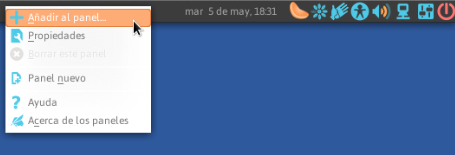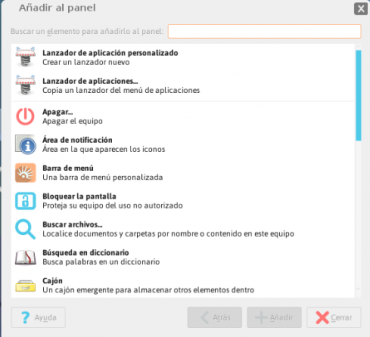Miniaplicaciones
Una miniaplicación es una aplicación pequeña que se ubica en los paneles. Además de las Miniaplicaciones que vienen en el Panel Superior por defecto, a través de "Añadir a Panel" podés agregar todas las miniaplicaciones que quieras.
Paso 1
Paso 2
Lista de las miniaplicaciones
- Lanzadores: Te permite crear diferentes tipos de Lanzadores
- Buscar archivos: Te permite ubicar los documentos y carpetas ya sea por nombre o tipo de contenido a lo largo de toda tu Huayra.
- Búsqueda en diccionario: Busca palabras en el diccionario
- Cajón: Similar a un panel, te permite almacenar varios lanzadores en su interior. Se configura similar a un panel.
- Apagar: Agrega un botón de apagado, desde dónde podemos apagar nuestro equipo directamente.
- Miniaplicación Área de notificación: Muestra los íconos de otras aplicaciones que puedan estar necesitando de tu atención, o que quizás quieras acceder sin cambiar tu ventana de aplicación actual.
Por defecto en Huayra en esta área aparecen los íconos de Thef Deterrent, Conectividad, Batería y Sonido.
- Barra de Menú: Te permite agregar un nuevo menú desplegable con las aplicaciones que quieras tener más a mano.
- Bloquear la pantalla: Te permite bloquear la pantalla, así podés irte dejar prendida la net y evitar que otra persona utilice o vea contenidos que no debe.
- Control de volumen: Agrega el botón en el Panel Superior para que puedas ajustar el volumen del sonido de tu Huayra.
- Ejecutar una aplicación: Te permite ejecutar una aplicación simplemente poniendo un comando o eligiéndolo de una lista
- Estado de accesibilidad del teclado: Te muestra las características de accesibilidad del teclado en su estado actual.
- Forzar la salida: Te permite dar cierre a la aplicación que no te responde.
- Informe metereológico: Una vez que hayas configurado tu región, esta aplicación te permite monitorizar las condiciones metereológicas tanto actuales como los pronóstios.
- Invertir, Usar Inversiones: Te permite hacer un seguimiento de tus entradas que hayas generado por algún tipo de inversión, pero para eso antes tenes que configurarla.
- Lista de Ventanas: Te permite ver en forma de lista, todas las ventanas que tengas abierta.
- Menú Principal: Vuelve a agregar el menú principal de MATE.
- Miniaplicación de brillo: Agrega un botón que te permite ajustar el brillo de la net.
- Miniaplicación de inhibición: Te permite en un clic, inhibir el ahorro de energía automático de la netbook.
- Monitor de carga de batería: Controla la carga que le resta a la batería de tu netbook.
- Monitor de frecuencia de la CPU: Monitoriza el escalado de frecuencia de la CPU
- Monitor de la red: Es una miniaplicación de Netspeed, mediante la cual podemos ver los detalles de nuestra red, como los bytes de subida y bajada, la dirección de internet que estamos utilizando, etc.
- Monitor del sistema: Te permite ver los procesos actuales y monitorizar el estado del sistema.
- Monitor de sensores: Te permite tener en pantalla, la temperatura, velocidad de los ventiladores, y tensión de las lecturas de los sensores.
- Notas adhesivas: Te permite crear, mostrar y administrar notas en tu escritorio.
- Geyes: Es una forma entretenida de seguir el movimiento del ratón por tu pantalla. Es una imagen de uno o más ojos que siguen el ratón por la pantalla.
- Paleta de caracteres: Te permite insertar caracteres sin importar en que tipo de documentos que estés trabajando.
- Papelera: Agrega un acceso directo a la carpeta de Papelera de Reciclaje.
- Pez: Es una miniaplicación de entretenimniento que te dice la fortuna, que muestra un mensaje ocurrente aleatorio.
- Reloj: Te permite saber la hora y fecha.
- Salir: Te permite salir de la sesión en la que estés para entrar con un usuario diferente.
- Selector de áreas de trabajo: Te permite cambiar entre las diferentes áreas de trabajo que tengas abiertas.
- Selector de ventanas: Te permite intercambiar entre las distintas ventanas abiertas a través de un menú.
- Separador: Agrega un separador entre todos elementos que se listan en la barra superior del panel.
- Show Desktop: Oculta las ventanas de las aplicaciones que tenés activas, y te muestra automáticamente el escritorio (desktop).
- Temporizador: Te permite tener un temporizador, es decir, una especie de contador, que te envía una notificación al terminar el tiempo puesto.